windows自带的画图工具怎么剪切调整图片大小?
我们在使用图片时,不管是自拍还是网上下载的,一般都需要做一些编辑处理,如去掉水印、调整大小等。不过用专业的PS软件挺麻烦,既要下载安装软件,又要花时间去学。其实用Windows自带的画图工具,就能解决很多问题,又快又简单!
1、选定需要处理的图片,单击鼠标右键,选择【编辑】


2、左键单击【选择】,系统默认【矩形选择】,也可以根据自己的需要选择【自由图形选择】

3、选定要保留的图片部分。把鼠标指针移动到图片上,指针变成十字符,在图片上按住鼠标左键不放,拉动矩形选框,注意不要把图片下方带水印的部分选进去

4、选定裁剪范围后,左键单击【裁剪】,图片上的水印就去掉了,再保存新图片即可


5、接下来调整图片大小,左键单击【重新调整大小】
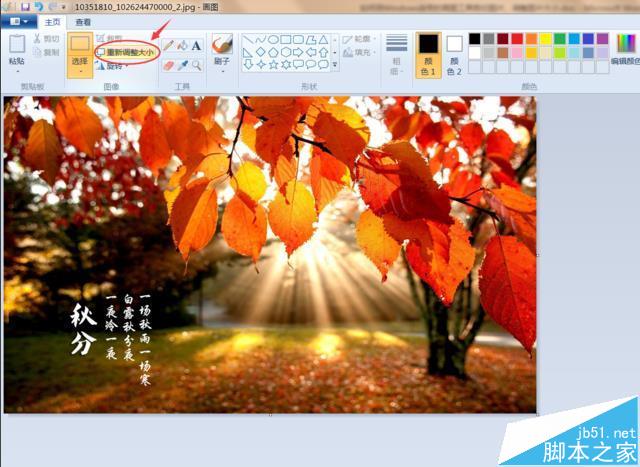
6、在弹出的【调整大小和扭曲】框,勾选【像素】,【水平】指图片宽度,【垂直】指图片高度,教程中的图片像素:1029×609

7、修改像素。为了保证图片不失真,需先勾选【保持纵横比】,这样只要在【水平】或【垂直】框任意一个中输入新数值,另一个数值也会跟着变化,图片原比例不变。小编在这里把【水平】数值改为600,【垂直】自动改为357,单击【确定】

8、保存图片,这样就成功把原图片中的水印去掉,并且把图片调小。


9、不需要安装其他的软件占内存,也不需要学习专业枯燥的图片处理技术,用Windows自带的画图工具就能处理很多图片问题。
相关推荐:
相关文章
- 电脑自带的画图工具怎么调整图片的大小?windows系统中自带了画图工具,可以简单的编辑图片,下面我们就来看看使用画图工具调整图片大小的教程,需要的朋友可以参考下2016-09-08
- windows画图工具怎么绘制短小的除法算式?小的时候算除法,经常使用除法公式,现在习惯用计算机了,今天我们就来看看使用windows画图工具来演示小时候除法公式算数的方法,2016-08-17
- Windows自带的画图工具怎么去水印?电脑上什么软件都没有,但是又想给图片去水印,该怎么办呢?下面我们就来看看使用Windows自带的画图工具水印的教程,需要的朋友可以参考2016-08-03
- 有时候我们出于特殊需要,需要修改图片的属性,这时候我们又没有必要下载什么图片处理工具,下面小编就为大家介绍如何利用电脑自带的画图工具修改图片的基本属性方法,来看2015-12-16
windows自带的画图软件制作114*156小于20K的照片的方法
很多证件照的要求像素114*156小于20K,电脑上没有安装这种图片软件该怎么办?下面分享windows自带的画图软件制作114*156小于20K的照片的方法,需要的朋友可以参考下2015-06-02- 今天为大家介绍WPS中的画图工具在哪里?需要的朋友们可以看看2013-11-20
- 在平时工作的时候,会遇到需要用word画一些简单的图形的问题,有些小流程图,用其他的软件太麻烦,而word里的流程模板又太少太固定。word里本身就有画图工具,这些画图工具怎么2013-11-06


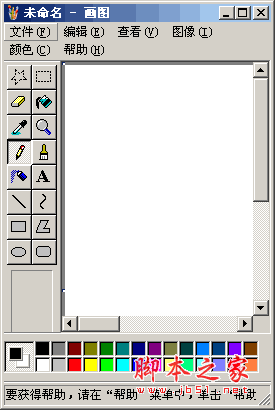
最新评论